win11开机速度慢的解决办法 win11启动慢怎么设置优化
更新时间:2024-01-08 11:06:29作者:zheng
我们可以在win11电脑中优化电脑的设置来提高电脑的开机开机速度,有些用户就觉得自己的win11电脑开机速度太慢了,想要进行优化但是不知道win11启动慢怎么设置优化,今天小编就给大家带来win11开机速度慢的解决办法,操作很简单,大家跟着我的方法来操作吧。
推荐下载:win11正式版下载
方法如下:
1、点击“Windows按钮”进入开始菜单
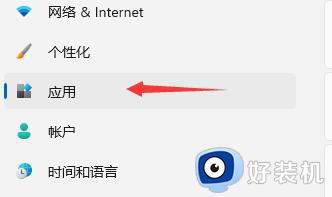
2、打开其中的“设置”,点击进入左侧的“应用”选项
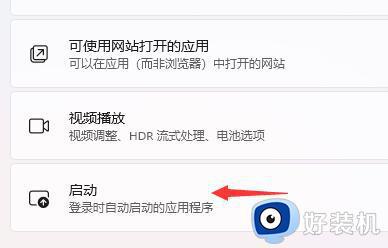
3、点开右侧最下方的“启动”设置
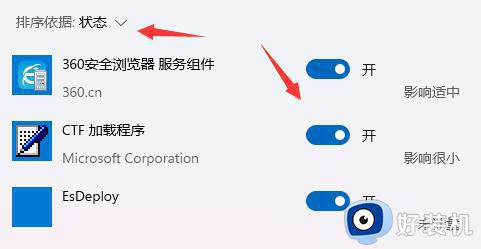
4、在其中更改排序依据为“状态”,将所有不需要的开机启动项关闭即可
以上就是win11开机速度慢的解决办法的全部内容,如果有遇到这种情况,那么你就可以根据小编的操作来进行解决,非常的简单快速,一步到位。
win11开机速度慢的解决办法 win11启动慢怎么设置优化相关教程
- win11开机速度慢的解决办法 Win11启动时间太长怎么优化
- win11开机速度慢的解决办法 win11开机速度慢该如何优化
- windows11开机慢怎么解决 win11优化开机速度的方法
- win11设置开机启动项的方法 win11如何设置开机启动项
- win11开机启动项的设置方法 win11怎么设置开机启动项
- win11开机慢怎么办 windows11开机很慢怎么解决
- win11开机慢的具体优化教程 如何优化win11电脑开机慢
- windows11开机慢怎么解决 如何提高开机速度win11
- win11网络怎么设置最快 win11家庭版网速慢怎么提升
- win11开机速度很慢的优化方法 win11开机速度如何优化
- win11家庭版右键怎么直接打开所有选项的方法 win11家庭版右键如何显示所有选项
- win11家庭版右键没有bitlocker怎么办 win11家庭版找不到bitlocker如何处理
- win11家庭版任务栏怎么透明 win11家庭版任务栏设置成透明的步骤
- win11家庭版无法访问u盘怎么回事 win11家庭版u盘拒绝访问怎么解决
- win11自动输入密码登录设置方法 win11怎样设置开机自动输入密登陆
- win11界面乱跳怎么办 win11界面跳屏如何处理
win11教程推荐
- 1 win11安装ie浏览器的方法 win11如何安装IE浏览器
- 2 win11截图怎么操作 win11截图的几种方法
- 3 win11桌面字体颜色怎么改 win11如何更换字体颜色
- 4 电脑怎么取消更新win11系统 电脑如何取消更新系统win11
- 5 win10鼠标光标不见了怎么找回 win10鼠标光标不见了的解决方法
- 6 win11找不到用户组怎么办 win11电脑里找不到用户和组处理方法
- 7 更新win11系统后进不了桌面怎么办 win11更新后进不去系统处理方法
- 8 win11桌面刷新不流畅解决方法 win11桌面刷新很卡怎么办
- 9 win11更改为管理员账户的步骤 win11怎么切换为管理员
- 10 win11桌面卡顿掉帧怎么办 win11桌面卡住不动解决方法
